Ошибка «Не удалось заблокировать Vertex Buffer в CMeshDX8 LockVertexBuffer» годами преследует сообщество CSGO, и игроки ищут простое решение. Эта ошибка приводит к сбою игры и зависанию системы. Если вы вылетите во время соревновательного матча, вы обязательно получите кулдаун или, что еще хуже, бан. Чтобы этого избежать, мы расскажем, как исправить эту ошибку.
Как исправить ошибку «не удалось заблокировать буфер вершин в CMeshDX8 LockVertexBuffer» в CSGO
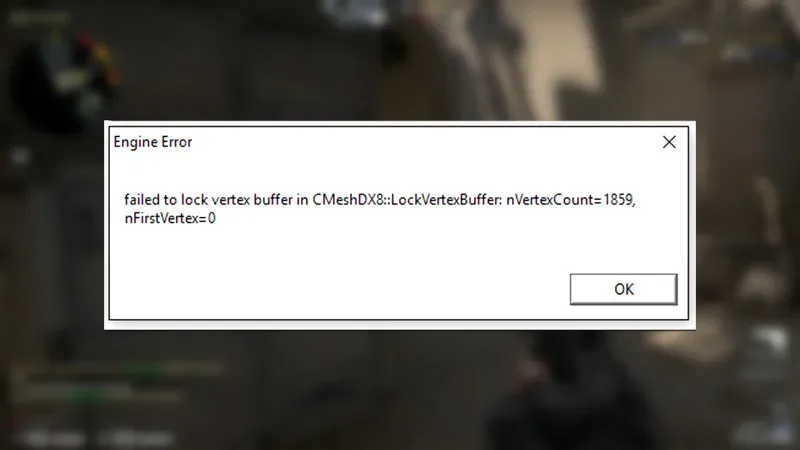
«Не удалось заблокировать Vertex Buffer в CMeshDX8 LockVertexBuffer» — это ошибка рендеринга, возникающая при использовании на карте моделей высокой точности. Если у вас устаревшая система, вы можете столкнуться с этой ошибкой, и вот несколько простых способов ее исправить:
- Включить многоядерный рендеринг
- Проверить целостность файлов игры
Исправление 1 — включить многоядерный рендеринг
Как следует из названия, включение опции многоядерного рендеринга в CSGO запустит игру, используя несколько ядер вашего процессора. Таким образом ЦП распределяет нагрузку между несколькими ядрами и ускоряет процесс рендеринга. Однако у вас должен быть процессор с четырьмя или более ядрами. Чтобы включить многоядерный рендеринг в CSGO:
- Запустите игру и перейдите в Настройки.
- Перейдите на вкладку Видео.
- Прокрутите вниз, пока не найдете раздел Advanced Video.
- Найдите опцию «Многоядерный рендеринг» и включите ее.
Включение опции многоядерного рендеринга в CSGO — лучший способ исправить ошибку «не удалось заблокировать буфер вершин в CMeshDX8 LockVertexBuffer».
Исправление 2 — Проверьте целостность файлов игры.
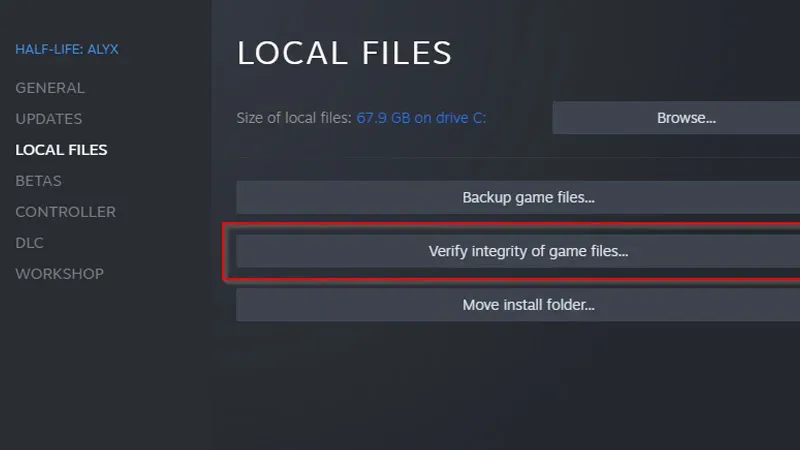
Источник изображения: поддержка Steam
Иногда эта ошибка может возникать из-за поврежденных или отсутствующих файлов. Однако клиент Steam предлагает вам простое решение. Выполните следующие простые шаги, чтобы решить эту проблему:
- Запустите Steam и перейдите на вкладку «Библиотека».
- Затем щелкните правой кнопкой мыши на CSGO и выберите «Свойства».
- Перейдите на вкладку «Локальные файлы» и выберите «Просмотреть локальные файлы».
- Удалите приложение CSGO и перезагрузите компьютер.
- Затем запустите клиент Steam и вернитесь в раздел «Локальные файлы».
- Нажмите «Проверить целостность файлов игры» и дождитесь завершения процесса.
Это два лучших способа исправить ошибку «не удалось заблокировать буфер вершин в CMeshDX8 LockVertexBuffer» в CSGO. Для получения большего количества контента, такого как лучшие недорогие настройки ПК, обязательно ознакомьтесь с нашим разделом CSGO.